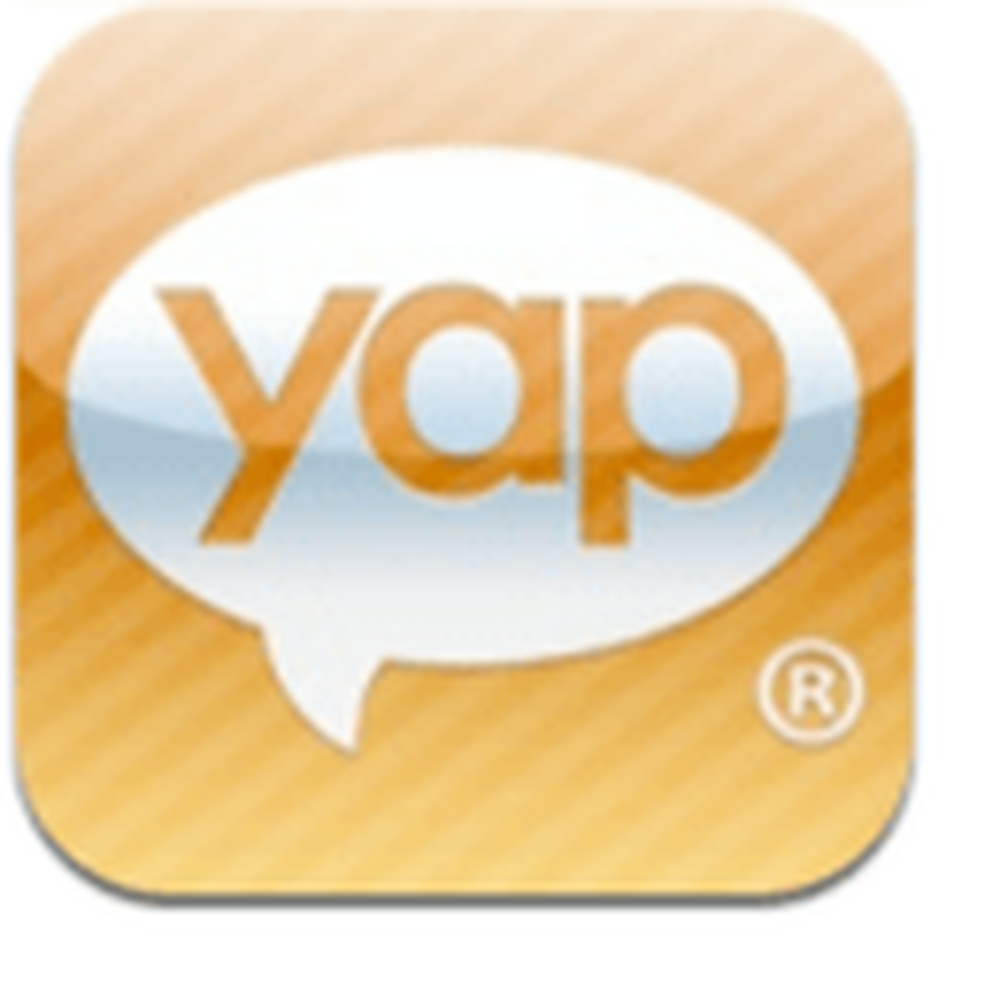Het pictogram van de Windows 10-app ontbreekt of wordt niet weergegeven in de taakbalk van Windows 8.1 / 7
Hoewel de meesten van jullie misschien al uw Windows 10-upgrade hebben gereserveerd en misschien zelfs het Windows 10 Upgrade-app-pictogram van de taakbalk hebben verwijderd of verborgen, zijn er misschien nog mensen die dit pictogram niet zien in uw taakbalk. Als Download de Windows 10-app pictogram ontbreekt of niet wordt weergegeven in de taakbalk van Windows 8.1 / 7, dan helpt dit bericht u om het probleem op te lossen en in te schakelen.
Als uw apparaat is of is verbonden met een domein of wordt beheerd door een systeembeheerder, kan dit worden geblokkeerd uit de upgradereservering. Als uw exemplaar van Windows niet origineel is of als u een kopie van de Volumelicentie hebt, verschijnt het pictogram niet.
Get Windows 10 app-pictogram ontbreekt
![]()
KB3035583 is een Windows Update aangeboden door Microsoft, die wordt weergegeven in de lijst met 'Belangrijke' updates. Het is deze update die verantwoordelijk is voor het Windows-pictogram. Microsoft beschrijft dit als een update die extra mogelijkheden voor Windows Update-meldingen mogelijk maakt wanneer nieuwe updates beschikbaar zijn voor de gebruiker in Windows 8.1 en Windows 7 SP1. Je kunt het handmatig downloaden door hier te klikken.
Hier zijn een paar dingen die u zullen helpen bij het oplossen van uw probleem:
1] U moet een legitiem exemplaar van Windows 8.1 Update of Windows 7 SP1 gebruiken. Deze aanbieding wordt niet aangeboden aan gebruikers van Windows 8.1 Enterprise, Windows 7 Enterprise of Windows RT 8.1. Als uw apparaat wordt beheerd als onderdeel van een school- of bedrijfsnetwerk, krijgt u deze pictogrammelding niet. Als u deze update wilt installeren, moet op uw computer de KB2919355-update zijn geïnstalleerd voor Windows 8.1-systemen of Service Pack 1 geïnstalleerd voor Windows 7-systemen.
2] Op Windows-systemen die niet kunnen worden uitgevoerd Windows 10, Microsoft zal vóór 31 juli het pictogram Get Windows 10-app niet weergeven. Na 29 juli zal Microsoft het pictogram in het systeemvak inschakelen. Dit is bedoeld om ervoor te zorgen dat u de compatibiliteit van uw pc eenvoudig kunt controleren als u dat wilt.
3] Controleer of u de nieuwste Windows-updates hebt gecontroleerd en deze hebt gedownload en geïnstalleerd.
4] Controleer Windows Update voor een bijgewerkte versie van KB2976978 voor Windows 8.1 of KB2952664 voor Windows 7 SP1.
5] U moet ervoor zorgen dat uw Windows 8.1 de KB2919355-update heeft geïnstalleerd, gewoonlijk de Windows 8.1-update genoemd. Als u dit nog niet hebt gedaan, doe dit dan alstublieft.
6] Als u het pictogram nog steeds niet ziet, opent u Configuratiescherm \ Alles Configuratiescherm \ Programma's en onderdelen en klikt u op Geïnstalleerde updates weergeven. Zorg ervoor dat uw computer de KB3035583-update heeft geïnstalleerd. Als u dat niet hebt gedaan, kunt u het hier downloaden en handmatig installeren. Start je computer opnieuw op. U kunt het ook verifiëren door de volgende opdracht uit te voeren in een verhoogde CMD:
dism / online / get-pakketten | findstr 3035583
![]()
Als de update is geïnstalleerd, ziet u de pakketidentiteit.
7] Als u de KB3035583-update verwijdert en opnieuw installeert, kan het voorkomen dat het pictogram in de taakbalk verschijnt. Vergeet niet om opnieuw op te starten.
8] Als u het pictogram nog steeds niet ziet, suggereert het ondersteuningspersoneel van Microsoft dat u het volgende bestand probeert uit te voeren en te kijken of dit u helpt.
Open Kladblok, kopieer de volgende tekst en sla deze op als een .cmd bestand om uw C-schijf te zeggen. Je zou het kunnen redden als, laten we zeggen, Win10Upgrade.cmd.
REG QUERY "HKLM \ SOFTWARE \ Microsoft \ Windows NT \ CurrentVersion \ AppCompatFlags \ UpgradeExperienceIndicators" / v UpgEx | findstr UpgEx if "% errorlevel%" == "0" GOTO RunGWX reg "HKLM \ SOFTWARE \ Microsoft \ Windows NT \ CurrentVersion \ AppCompatFlags \ Appraiser" toevoegen / v UtcOnetimeSend / t REG_DWORD / d 1 / f schtasks / run / TN " \ Microsoft \ Windows \ Toepassing Ervaring \ Microsoft Compatibiliteitschatter ": CompatCheckRunning schtasks / query / TN" \ Microsoft \ Windows \ Toepassing Ervaring \ Microsoft Compatibiliteitschatter "schtasks / query / TN" \ Microsoft \ Windows \ Toepassing Ervaring \ Microsoft Compatibiliteitschatter " | findstr Gereed indien NIET "% errorlevel%" == "0" ping localhost> nul & goto: CompatCheckRunning: RunGWX schtasks / run / TN "\ Microsoft \ Windows \ Setup \ gwx \ refreshgwxconfig"
Open nu een verhoogde opdrachtprompt en voer het bestand uit vanaf de locatie die u hebt opgeslagen om te zien. in ons geval C rijden. Hier typt u het volgende in het opdrachtpromptvenster en drukt u op Enter:
C: /Win10Upgrade.cmd
Het kan enige tijd duren voordat de tool wordt uitgevoerd en voltooid, dus wees geduldig.
9] BIJWERKEN: Download en gebruik deze probleemoplossing uitgegeven door Microsoft. Het kan u helpen het probleem op te lossen.
Laat ons weten of een van deze suggesties u heeft geholpen.
Als je het pictogram nog steeds niet ziet, kun je Windows 10 ISO downloaden en verder gaan.